电脑版钉钉可以和同事共享文件吗_电脑版钉钉如何申请出差
来源:458网址导航05-28近三年来,人们在线办公、在线上课的例子越来越多。你一定熟悉钉钉这个软件。本软件是专为企业打造的沟通协作办公平台,可以帮助企业降低沟通成本,提高工作效率,可以陪伴企业进入数字经济时代,让万千企业进入在线云办公模式。钉钉电脑版可以和同事共享文件吗?又应该如何创建共享文件?
钉钉电脑版可以和同事共享文件吗?
第一步,在电脑上打开钉钉,左侧蓝色线条位置处找到类似云朵的图标,就是钉钉云盘,点击进入。

第二步,进入钉钉云盘页面后,找到橙色的共享文件标识,如下图。

第三步,进入共享文件,找到其中一个文件夹,在文件夹中创建一个共享文件夹。
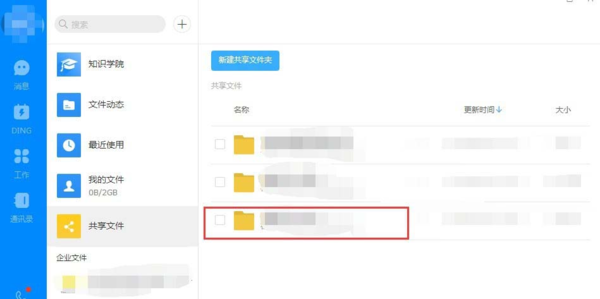
第四步,在这个页面,找到左上角蓝色背景的上传/新建,点击它。
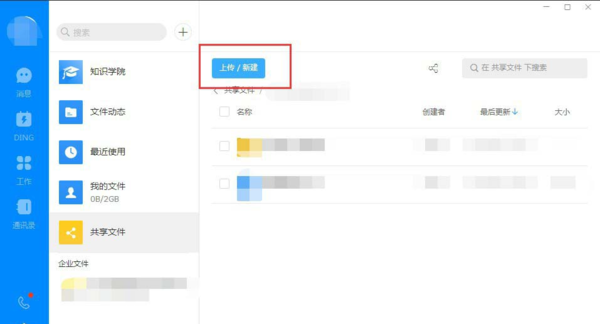
第五步,在弹出的三个选项中,我们选择第一个新建文件夹。
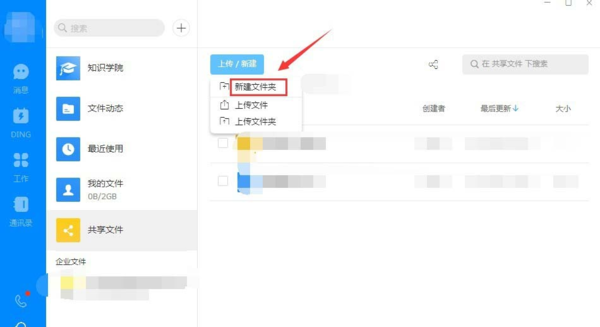
第六步:输入共享文件夹的名称,点击勾号即可成功创建共享文件夹。

在这个创建的共享文件夹中,您和您的同事可以在不同的时间和地点一起查看文件夹的内容,非常方便。
电脑版钉钉申请出差步骤
钉钉是一款非常全面的办公软件,可以在钉钉平台上发送文件、制作演示文稿、在线教学、申请各种假期等。今天教大家如何使用电脑版钉钉申请出差。
1、首先在电脑上登录钉钉软件。
2、软件主界面最左边有一列功能图标,我们点击由四个小方块组成的格子标识。
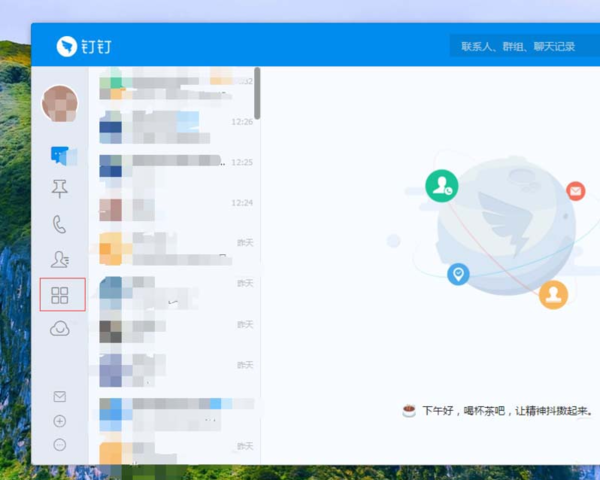
3、进入钉钉工作台,找到审批选项。

4、本页有各种工作情况,我们选择“出差”标志。
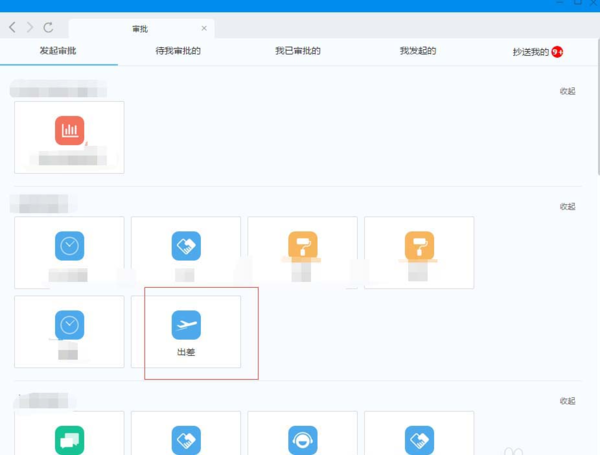
5、此时进入出差页面的信息填写位置,根据内容填写相应的内容。其中带红色星号的为必填项,然后加上审批人,通常你的上级领导和抄送人一般可以选择负责你的考勤和内部业务的人。完成填写和核对后,点击提交即可,耐心等待审批通过。
小编推荐: